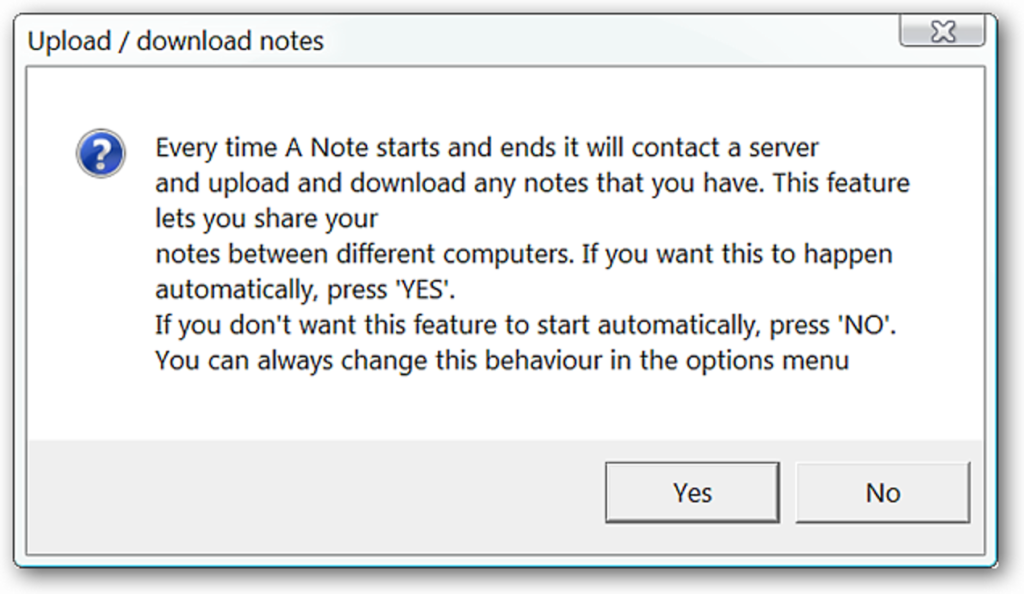
Szukasz dyskretnego sposobu na przechowywanie karteczek samoprzylepnych na pulpicie? Wtedy „Notatka” może być właśnie programem, którego szukałeś.
Uruchomienie
Instalacja „Notatki” jest szybka i prosta. Po zakończeniu instalacji pojawi się następujące okno komunikatu. W razie potrzeby możesz włączyć synchronizację serwera dla swoich notatek (kliknij „Tak”)… w naszym przykładzie postanowiliśmy przechowywać wszystko lokalnie w naszym systemie (kliknij „Nie”).
Po dokonaniu wyboru dotyczącego synchronizacji serwera zobaczysz pierwszą pustą notatkę. Zwróć uwagę na minimalny pasek narzędzi dostępny w tej chwili…
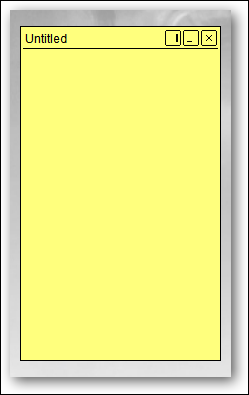
Uwaga w akcji
Po posortowaniu opcji i ustawieniu preferencji zgodnie z własnymi potrzebami, po prostu użyj „Menu prawego przycisku myszy” dla „Ikony w zasobniku systemowym”, aby dodać nowe notatki lub zarządzać bieżącymi.
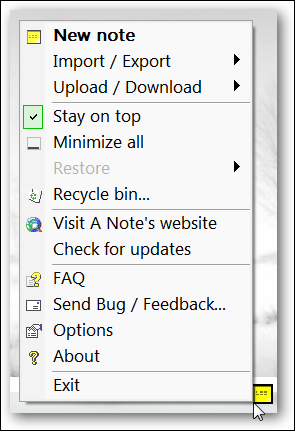
Tutaj możesz zobaczyć trzy notatki na naszym pulpicie…poszczególne notatki można nazwać, a pasek narzędzi rozszerzyć o dodatkowe polecenia.
Uwaga: Do tych notatek nie można dodawać obrazów.
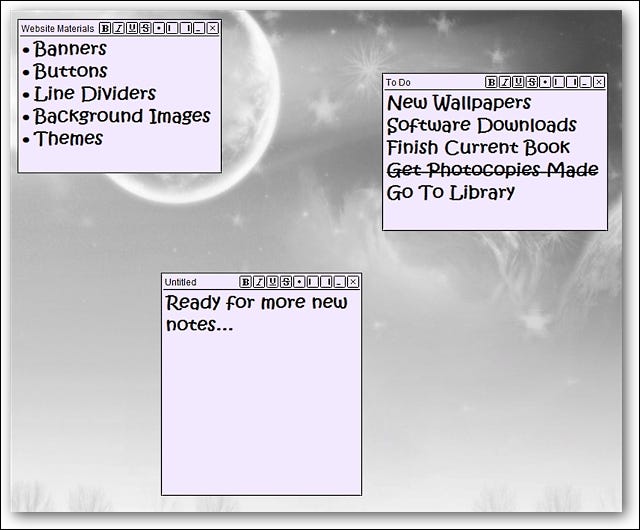
Tak wyglądają, gdy są „zminimalizowane”… gotowe, gdy ich potrzebujesz, ale jednocześnie zdecydowanie nie przeszkadzają.
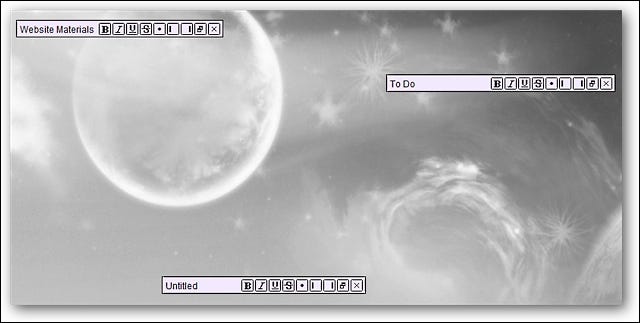
To jest „Menu prawego przycisku myszy” dla notatek.
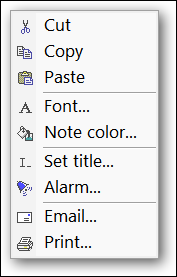
To jest komunikat ostrzegawczy, który zobaczysz za każdym razem, gdy usuniesz notatkę. „Notatka” ma wspaniałą zdolność do odzyskiwania przypadkowo usuniętych notatek (chyba że funkcja została wyłączona w opcjach).
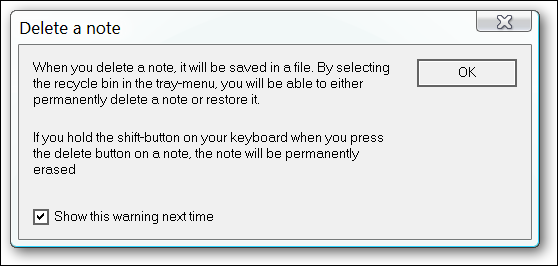
Opcje
Opcje „Notatki” zostały podzielone na „mikrokategorie”, aby pomóc Ci szybko skoncentrować się na dokładnej kategorii, którą chcesz zmodyfikować. Ustaw domyślne tytuły, włącz/wyłącz ostrzeżenia o usuwaniu oraz aktywuj/dezaktywuj sprawdzanie wersji w „Obszarze ogólnym”.
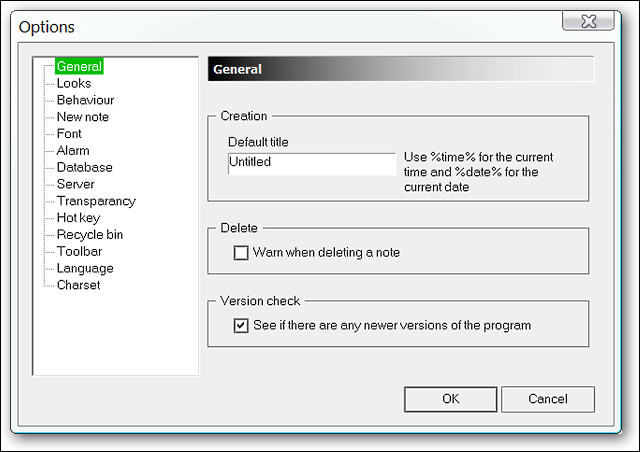
Wybierz losowy lub określony schemat kolorów nut z obramowaniem lub bez w „Obszarze wyglądu”.
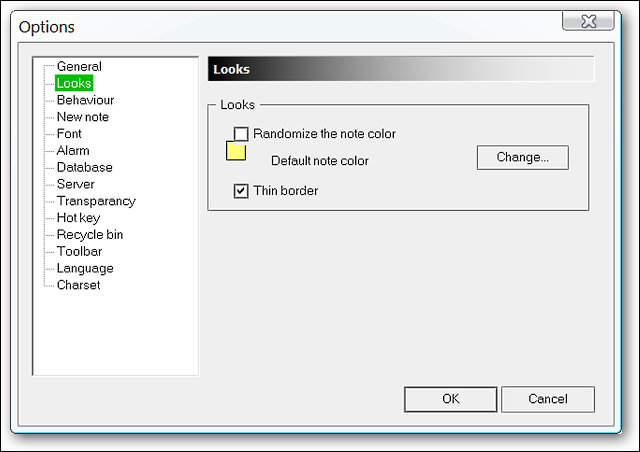
Wybierz pożądane zachowanie dla swoich notatek w „Obszarze zachowania”.
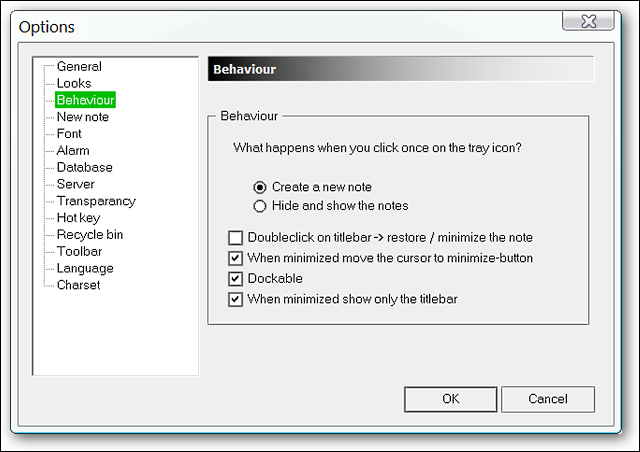
Wybierz dokładny obszar ekranu, w którym pojawią się nowe notatki, i żądaną szerokość w „Obszar nowych notatek”.
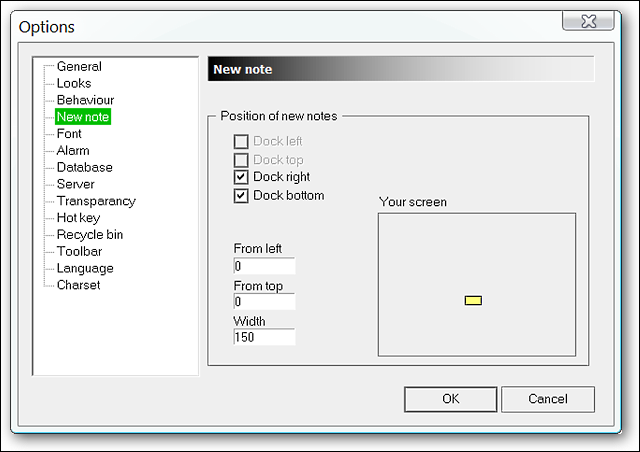
Określ czcionkę i rozmiar / styl, których chcesz użyć w swoich notatkach w „Obszar czcionek”.
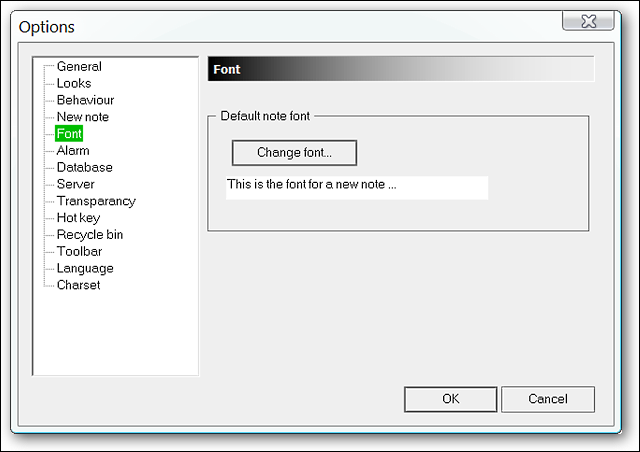
Włącz/wyłącz ustawienia alarmu i wybierz plik dźwiękowy alarmu dla notatek w „Obszar alarmów”.
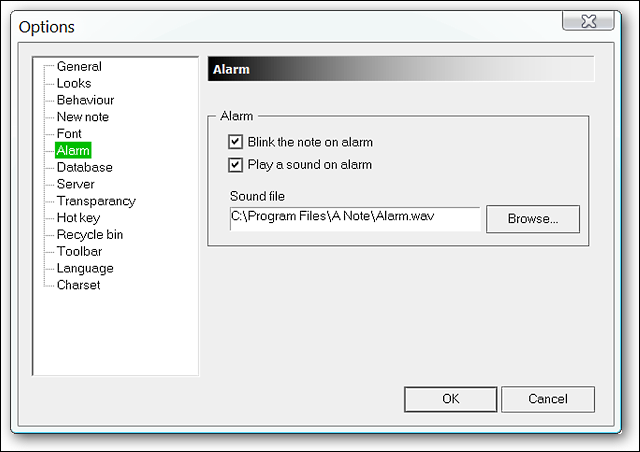
Skonfiguruj ustawienia bazy danych i serwera (w razie potrzeby) w „Obszarach bazy danych i serwera”.
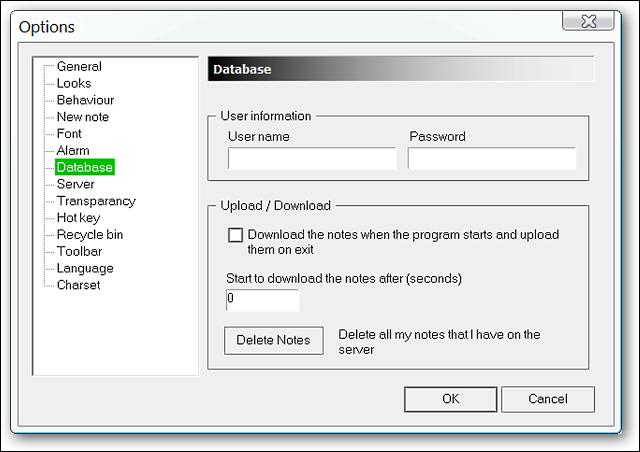
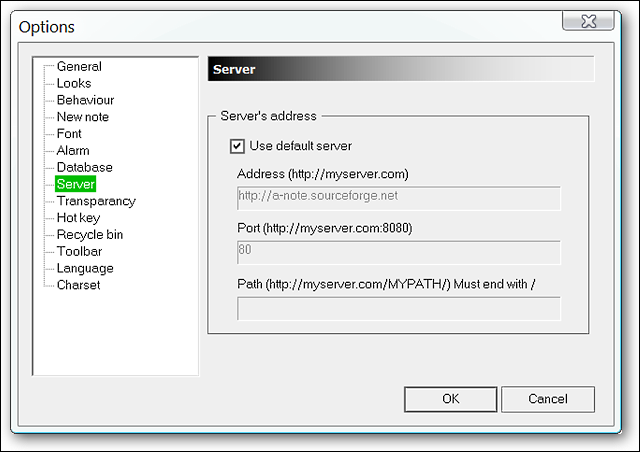
Ustaw poziom przezroczystości, którego chcesz użyć w „Obszar przezroczystości”. Mimo że mówi, że tylko dla Windows 2000 lub XP byliśmy w stanie bez problemów korzystać z funkcji przezroczystości w naszym systemie Vista.
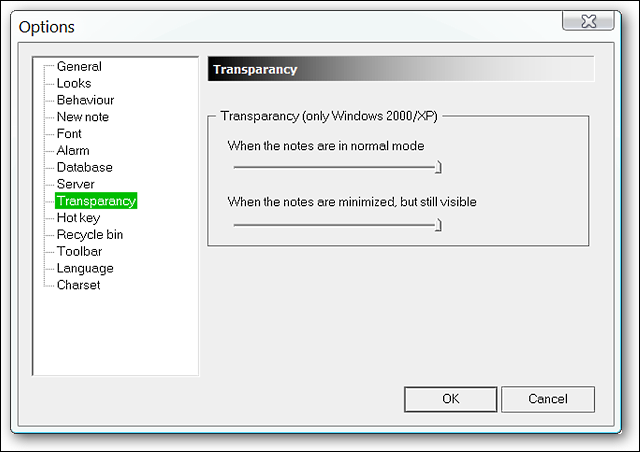
Skonfiguruj podstawowe polecenia klawiszy skrótów w „Obszar klawiszy skrótów”.
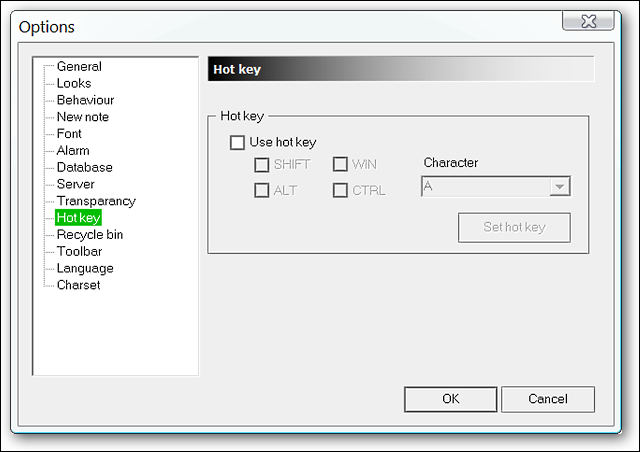
Określ ilość usuniętych notatek, które mają być zachowane w „Obszar kosza”. Zaleca się pozostawienie ustawienia domyślnego bez zmian, jeśli martwisz się przypadkowymi (lub żałowanymi) usunięciami.
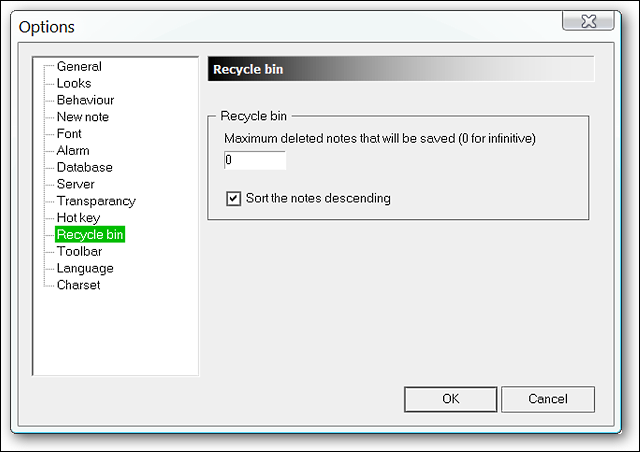
Dodaj lub usuń polecenia z „Paska narzędzi notatek” w swoich notatkach w „Obszarze paska narzędzi”. Możesz także ustawić określoną kolejność wyświetlania poleceń w zależności od konkretnych potrzeb.
Uwaga: „od dołu do góry” = „od lewej do prawej”
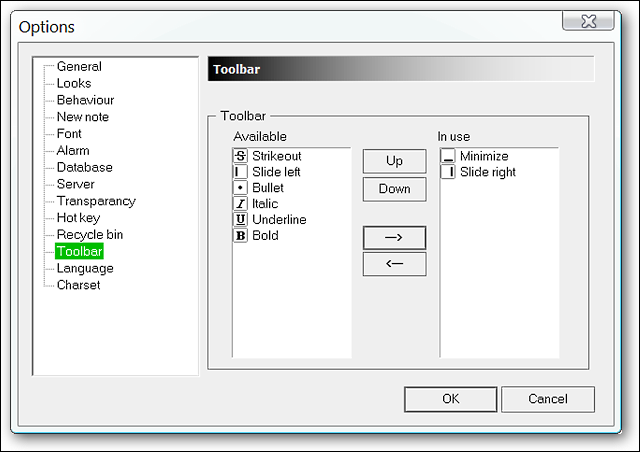
Ustaw domyślny język w „Obszarze językowym”.
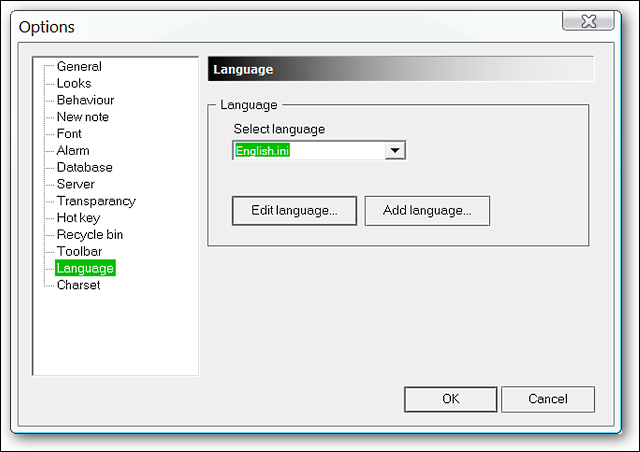
Wybierz konkretny zestaw znaków, którego potrzebujesz w „obszarze zestawu znaków”.
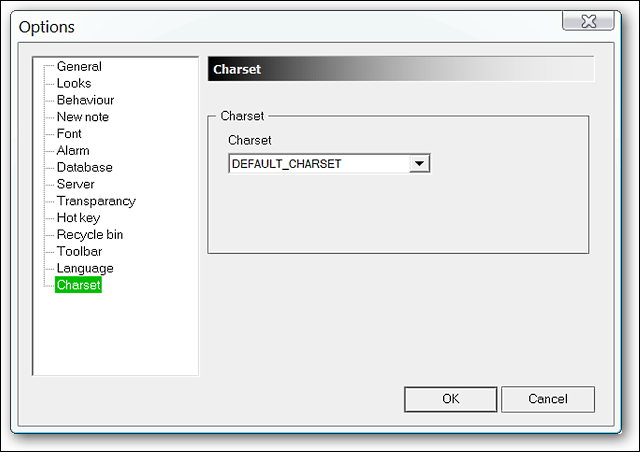
Wniosek
„Notatka” może nie być najbardziej efektownie wyglądającym programem do przyklejania karteczek, ale z pewnością jest w stanie wykonać zadanie i wykonać je poprawnie.
Spinki do mankietów
Pobierz notatkę (wersja 4.2.1) – (strona domowa SourceForge)
Od autora „Notatka jest błędna. Nie używaj go więcej! Przyniesie więcej złego niż dobrego. Twoje notatki mogą po prostu zniknąć.